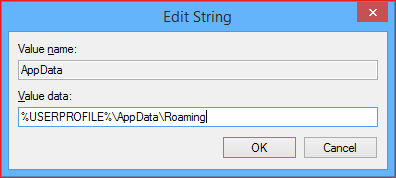Važno Ovaj članak sadrži sekciju koja prikazuje pomoći pri ublažavanju sigurnosnih postavki, odnosno isključivanju sigurnosnih značajki na računalu. Možete te promjene da biste zaobišli određeni problem. Međutim, prije te promjene, preporučujemo da procijenite rizike implementacije takvog zaobilaznog rješenja u vašem okruženju povezane. Ako implementirate ovo zaobilazno rješenje, svakako slijedite sve odgovarajuće dodatne korake da biste zaštitili računalo.
UVOD
Ovaj članak opisuje kako otkloniti problemi s performansama u programu Microsoft Outlook. Možete primijetiti jedan ili više sljedećih problemi s performansama u programu Outlook:
-
Outlook čini se neće odzivati.
-
Outlook čini prestati reagirati dugo vrijeme.
Dodatne informacije
Problemi s performansama uzrok može biti jedno ili više od sljedećih uvjeta:
-
Računalo nema dovoljno specifikacije
-
Izostanak najnoviji servisni paket i ažuriranja za Outlook
-
Velike datoteke osobne mape (.pst) ili datoteke izvanmrežne mape (.ost)
-
Outlookove datoteke .ost ili .pst datoteke koje su pohranjene na pogonu s performansama nedovoljnih pisanje
-
Dodaci neovisnih proizvođača
-
Mapa AppData preusmjereni na mrežno mjesto
-
Programčići pristupiti podacima iz programa Outlook (samo Windows Vista)
-
Microsoft Office Communicator Integracija
-
Protuvirusni softver interakcije
-
Windows Search ili Windows Desktop Search indeksiranje
-
Nepotpun neradnog datoteke .pst ili .ost datoteke
-
POP3 računi na Windows Vista klijenti
-
Mnogi sažeci sadržaja Really Simple Syndication (RSS)
-
Traka poslova i Online način rada s Exchange Serverom
-
Outlook messaging profila oštećen
Napomena Mnoge od tih artikala mogu se automatski provjeriti Microsoft Support i oporavak pomoćnika (SaRA). Da biste pokrenuli automatizirani provjere, slijedite ove korake:
-
Instalirajte Outlook Napredno dijagnostički alat.
-
Kada se od vas zatraži preglednik, kliknite Pokreni .
-
U izvještaju koji je generiran pregled stavki na kartici problemi pronađeni . Za konfiguraciju detalje o Outlook, Windows i računalo, pregledajte postavke na kartici Detaljan prikaz .
Ne računalo udovoljava preduvjetima sustava za verziju paketa Office koje koristite?
Provjerite je li računalo ispunjava sistemske preduvjete za verziju sustava Office koji koristite. Dodatne informacije o sistemskim preduvjetima za Office posjetite sljedeće Microsoft web-mjesta odgovarajuće za vašu verziju paketa Office: Za Office 2016 i Office 2013:
Sistemski preduvjeti za OfficeZa Office 2010:
Sistemski preduvjeti za Office 2010Ako računalo ispunjava samo minimalne sistemske preduvjete, se ne pojave optimalne performanse sustava Office.
Koristite najnoviju verziju programa Outlook?
Preporučujemo da instalirate najnovije primjenjive servisni paketi (SP) i prilagodbeni popravak pakete. Dodatne informacije o najnovijim primjenjiva ažuriranja kliknite sljedeći broj članka u Microsoftovoj bazi znanja:
2625547 kako instalirati najnoviji primjenjiva ažuriranja za Microsoft Outlook (NAM engleskim samo)
Imate li datoteku velika .pst ili .ost datoteke?
Ako imate veliki .pst ili .ost datoteke, stanke aplikacija može doći dok izvodite uobičajene operacije u programu Outlook. Te uobičajene operacije obuhvaćaju čitanje poruka e-pošte, premještanje poruka e-pošte i brisanje poruka e-pošte. Kada koristite Outlook, sljedeće smjernice veličina .ost se općenito vrijede:
-
Do 5 gigabajta (GB): Veličini datoteke treba pružiti dobar korisnički doživljaj na većinu hardvera.
-
Između 5 i 10 GB: Ova veličina datoteke je obično zavisne hardver. Stoga, ako imate brz tvrdi disk i mnogo RAM-a, vaše iskustvo će biti bolje. Međutim, sporije tvrdi diskovi, primjerice pogone koje se obično nalaze na prijenosnim računalima ili rane generacija solid-state pogoni (SSDs) doživljaja neke aplikacije stanke kada pogone odgovoriti.
-
Više od 10 GB: Kada .ost datoteke dosegne ovu veličinu, kratke stanke početi pojavljivati na većinu hardvera.
-
Vrlo velike (25 GB ili veće): .Ost datoteke takve veličine povećava učestalost kratke stanke osobito dok su preuzimanje novih poruka e-pošte. Međutim, možete koristiti grupe za slanje i primanje ručno sinkronizirati pošte. Više informacija o grupama za slanje i primanje potražite u sekciji "Koje sinkronizirate mnogi RSS feeds?".
U programu Outlook 2010 i novijim verzijama, maksimalna veličina .pst datoteke je 50 GB. Zadana maksimalna veličina Unicode .pst ili .ost datoteke je približno 25 GB. Microsoft baze znanja opisuje povećajte maksimalnu veličinu .pst ili .ost datoteke:
832925 kako konfiguriranje ograničenja veličine .pst i .ost datoteka u programu Outlook
Koristite računalo koje ima first-generation solid-state pogon ili na spore rotational tvrdi disk?
Ako su pokrenuti Outlook na računalu koje ima prvi generiranje pune stanje pogon (SSD) ili spore rotational pogonu tvrdog diska (podizanje tvrdog diska), možete naići česte stanke kada izvodite uobičajene operacije u programu Outlook. Pohranu i dohvat podataka u podatkovnu datoteku programa Outlook uključuje mnogo mali nesusjednih čitanja i zapisivanja. Dobar metrika koristite kada se procijeni performanse datoteku podataka na određeni hardver je pogon diska nesusjednih pisanje performansi. Performanse tima Windows stvara alata WinSAT. Taj alat možete koristiti za standardiziranih određene diskovne pogone. WinSAT alat je uključen u sustav Windows Vista i novijim verzijama sustava Windows. Da biste pokrenuli WinSAT, slijedite ove korake:
-
Kliknite Start, a zatim upišite cmdu okvir pretraživanja programe i datoteke . (Koristi okvir Pokreni pretraživanje u sustavu Windows Vista).
-
Cmd ili cmd.exe na popisu rezultata desnom tipkom miša, a zatim kliknite Pokreni kao administrator. Ako se od vas zatraži, unesite vjerodajnice administratora.
-
U naredbeni redak koji se pojavljuje, pokrenite sljedeću naredbu: Winsat diska - pogon c - pokrenuli - pisanje - Brojanje 10Napomena Rezultate možete pronaći sljedeću datoteku:
C:\Windows\Performance\Winsat\Winsat.log
Sljedeća tablica prikazuje procijenjeni Outlook doživljaj koji se temelji na rezultatu koju je vratila alata WinSAT.
|
WinSAT rezultata (megabajta u sekundi) |
Karakteristike pogon |
Doživljaj |
|---|---|---|
|
Manje od 15 |
Generiranje 1 i generiranje 2 SSDs (rano 2008) |
Ograničeno razumne, odgovara, smrzne i zaustavlja |
|
Između 15 i 30 |
Većina SSDs generiranje 2 (nakon Travanj 2008); Mnoge 5,400 rpm prijenosno računalo rotational pogoni |
Ograničeno razumne, odgovara, smrzne i zaustavlja |
|
Između 30 i 40 |
Neke SSDs visokokvalitetan generiranje 2 (nakon rujna 2008); Mnogi pogoni rotational 7,200 rpm |
Brzi odgovara smrzne povremene |
|
Veće od 40 |
Generiranje 3 SSDs (uključujući MLC i SLC tehnologija) (2008. studenog); Mnogi 10 000 rpm rotational pogoni |
Brzo, odgovara, Rijetki smrzne |
Imate mnogo stavki u jednoj mapi?
Ako koristite .ost ili .pst datoteke
Ako imate mnogo stavki u jednu mapu, može se pojaviti problemi s performansama tijekom određene operacije u programu Outlook dok koristite lokalne datoteke podataka. Ako koristite Outlook za povezivanje s poštanskog sandučića koja je smještena na Microsoft Exchange Server i koristiti predmemorirani Exchangeov način, Outlook sinkronizira e-pošte i druge stavke na datoteku izvanmrežne podatke programa Outlook (.ost). Ako koristite Outlook za povezivanje s drugih računa e-pošte, poput POP3 ili IMAP, Outlook pohranjuje e-pošte i drugih stavki u lokalnu datoteku podataka programa Outlook (.pst). Ti problemi performanse su osobito uočiti kada prijeđete u i iz mape koje sadrže mnogo stavki. Ako imate više od 100.000 stavki u jednu mapu u programu Outlook 2010 i novijim verzijama, prikaze osim Rasporedi po: datum može biti sporije. Preporučujemo premještanje nekoliko stavki u tim mapama veće za odvajanje mapa u isto spremište ili arhiva spremište i koristite Rasporedi po: datum kada pokrenete Outlook. Za dodatne informacije kliknite sljedeći broj članka u Microsoftovoj bazi znanja:
2768656 outlook problemi s performansama kad postoji previše stavki ili mape u .ost načinu Cached ili mapu .pst datoteke
Ako se povežete s Exchange u mrežnom načinu rada
Ako ne koristite predmemorirani Exchangeov način, trebali biste pregledati jedan od sljedećih resursa. Ti resursi dokumenta neki problemi s performansama na Exchange poslužitelju koji ima broji visoke artikla i ograničene prikaze. Uz to, resurse raspravi kako ti problemi performanse mogu utjecati cjelokupnog klijent korisnički doživljaj. O efekt performanse broji visoke artikla i ograničene prikaze, posjetite Microsoftova web-mjesta:
Razumevanje baza podataka i zapisnik Čimbenici performansi https://technet.microsoft.com/library/ee832791(v=exchg.141).aspx Razumevanje učinku na performanse broji visoke artikla i ograničene prikaza http://technet.microsoft.com/en-us/library/cc535025.aspx
Imate li nebitne dodataka ili zastarjela dodatke instalirane u programu Outlook?
Ako imate nebitne dodatke instalirane, možda želite ukloniti iz programa Outlook. Da biste prikazali dodatke koji su instalirani, slijedite ove korake:
-
U Outlooku, kliknite karticu datoteka .
-
Kliknite Mogućnosti, a zatim Dodaci za prikaz popisa na COM dodataka koji su instalirani.
Po zadanom, na sljedeći COM dodaci su uključeni u Office 2010:
-
Microsoft Access Outlook dodatak za podatke zbirku i objavljivanje
-
Dodatak za Microsoft Exchange
-
Microsoft Outlook Social Connector
-
Proxy programa Microsoft SharePoint Workspace za dodatak za Outlook
-
Dodatak za uvoz suradnika za Microsoft SharePoint Server
-
Microsoft VBA za dodatak za Outlook
-
OneNote bilješke o stavkama programa Outlook
-
Indekser Windows pretraživanja e-pošte
Po drugi softver nije instaliran bilo drugih dodataka koji su navedeni u odjeljku COM dodaci . Da biste utvrdili je li problem performanse uzrokovano dodaci, pokrenite Outlook u sigurnom načinu rada. Da biste to učinili, pritisnite i držite Ctrl kada pokrenete Outlook. Kada se Outlook pokrene u sigurnom načinu rada, svi COM dodatke i proširenja klijenta poslužitelja Exchange onemogućeni su. Ako se problem više ne pojavljuje kada je Outlook pokrenut u sigurnom načinu rada, vjerojatno je jedan dodatke je uzrok problema performansi. Da biste otklonili moguće probleme koje uzrokuju COM dodataka ili proširenja klijenta sustava Exchange Server, onemogućite sve stavke koje ne koristite redovito. Zatim ponovo pokrenite Outlook. Koji ne riješite problem, onemogućite u preostale dodaci jedan po jedan. Ako se koji ne riješite problem, problem možda ne uzrokuju u. Da biste onemogućili COM dodatke, slijedite ove korake:
-
U Outlooku, kliknite karticu datoteka .
-
Kliknite Mogućnosti, a zatim Dodaci za prikaz popisa na COM dodataka koji su instalirani.
-
Odaberite COM dodaci popisu Upravljanje i kliknite Idi.
-
U dijaloškom okviru COM dodaci klikom poništite potvrdne okvire za bilo koji COM dodaci koje želite onemogućiti.
-
Kliknite u redu, a zatim ponovo pokrenite Outlook.
Je mapa AppData se preusmjerava mrežno mjesto?
Važno Pažljivo slijedite korake u ovom odjeljku. Ozbiljne probleme može pojaviti ako nepravilno izmijenite registar. Prije izmjene, sigurnosnu kopiju registra za vraćanje u slučaju problemi. Outlook pohranjuje podatke, primjerice potpisa e-pošte i rječnik pravopisa mapa AppData. Ako mreža radi sporije, Outlook mora čekati za čitanje i pisanje operacije imenik AppData Završi. Onemogućiti preusmjeravanje imenika AppData, slijedite ove korake:
-
Izađite iz programa Outlook.
-
Pokrenite Registry Editor. Da biste to učinili, koristite jedan od sljedećih postupaka kao prikladan za svoju verziju sustava Windows:
-
Windows 10, Windows 8.1 i Windows 8: Pritisnite tipku Windows + R da biste otvorili dijaloški okvir Pokreni. Upišite regedit.exe i pritisnite u redu.
-
Windows 7: Kliknite Start, u okvir za pretraživanje upišite regedit.exe i zatim pritisnite Enter.
-
-
U programu Registry Editor pronađite i kliknite sljedeći potključ: HKEY_CURRENT_USER\Software\Microsoft\Windows\CurrentVersion\Explorer\User mape ljuske
-
Pronađite i dvokliknite sljedeću vrijednost: AppData
-
U okvir vrijednost podataka upišite sljedeći put, a zatim kliknite u redu. %UserProfile%\AppData\Roaming
-
Zatvorite Uređivač registra.
Niste instalirali programčiće koje integriraju s programom Outlook?
Na računalu sa sustavom Windows Vista uklonite programčiće koji se preuzimaju za prikaz podataka programa Outlook. Ti podaci mogu obuhvaćati Outlook kalendar, zadatke programa Outlook, Outlook poštu i kontakte programa Outlook. Za uklanjanje programčića na računalu sa sustavom Windows Vista, slijedite ove korake:
-
Kliknite Start
-
Kliknite Početna stranica upravljačke ploče.
-
Kliknite programi.
-
Kliknite svojstva bočne trake sustava Windows.
-
U sekciji održavanja kliknite Prikaži popis pokrenutih programčića.
-
Kliknite programčić koji želite onemogućiti, a zatim kliknite Ukloni.
Dodatne informacije o bočnu traku sustava Windows na "Kako prilagoditi bočnu traku sustava Windows?" Tema pomoći u sustavu Windows Vista.
S Communicator omogućeno je integracija s programom Outlook? Je omogućeno za Lync
Po zadanom, Outlook uključuje značajku Integracija s programom Microsoft Office Communicator. Značajke koje Outlook i Communicator dijeliti odnose se prvenstveno informacije o prisutnosti, kao što je li netko zauzet, odsutni ili na sastanku. Onemogućivanje integracije značajka, slijedite ove korake:
-
U programu Outlook, kliknite karticu datoteka , a zatim Mogućnosti.
-
Kliknite Kontakti, kliknite da biste poništili potvrdni okvir Prikaži mrežni status uz ime pod mrežni status i fotografijei kliknite u redu.
-
Ponovno pokrenite Outlook.
Je pokrenut protuvirusni softver
UpozorenjeOvo zaobilazno rješenje može učiniti računalo ili mrežu podložnijima napadima zlonamjernih korisnika ili zlonamjernog softvera, poput virusa. Smo preporučujemo ovo zaobilazno rješenje, ali vam pružamo potrebne informacije tako da implementirate ovo zaobilazno rješenje na vlastitu odgovornost. To rješenje koristite na vlastitu odgovornost. Ako protuvirusni softver uključuje Integracija s programom Outlook, mogu se pojaviti problemi performanse u programu Outlook. U tom slučaju možete onemogućiti sve Integracija s programom Outlook unutar protuvirusni softver. Ili, možete onemogućiti bilo protuvirusni softver dodataka koji su instalirani u programu Outlook. Imajte na umu da ako se povezujete s poštanskog sandučića poslužitelja Exchange, poštanskog sandučića ili poruka e-pošte su već se skenira protuvirusni softver na poslužitelju. Provjerite s Exchange administratoru kako biste provjerili je li to slučaj. Možda protuvirusni proizvođača da biste odredili kako konfigurirati protuvirusni softver Isključi sve Integracija s programom Outlook ili izostaviti skeniranja u programu Outlook. Uz to, ako planirate izvesti datoteku razinu virusa dok koristi Outlook, pročitajte sljedeći članak Microsoft TechNet Library.
Windows Search ili Windows Desktop Search trenutno indeksira podatke u .pst ili .ost datoteke?
Windows Search u Windows 10 i Windows 8 ili Windows Desktop Search (WDS) u sustavu Windows 7 i ranijim verzijama indeksira sve podatke u .ost datoteke i .pst datoteke. Međutim, indeksiranje podataka programa Outlook pojavljuje samo kada se izvodi Outlook. Stoga možda napuštati Outlook pokrenut preko noći određuju hoće li problemi s performansama povezani sastavni indeksa pretraživanja. Problemi performanse mogu povećati kada je Outlook pokrenut u mrežnom načinu rada. Takvi problemi s performansama pojaviti jer Outlook pokrenut u mrežnom načinu povećava opterećenje na Exchange poslužitelju. Problem s performansama je osobito uočiti kada je Outlook konfiguriran u Nezadani stanju indeksirati stavke s poslužitelja Exchange lokalne klijent kazalo i ako više od jednog korisnika indeksira podatke programa Outlook u isto vrijeme pomoću Windows Search ili WDS. Da biste odredili status indeksiranja za Outlook podataka u programu Outlook, slijedite ove korake:
-
Pritisnite okvir pretraživanja iznad popisa poruka e-pošte. Karticu pretraživanje je omogućeno čim to učiniti.
-
U odjeljku Mogućnosti kliknite Alati za pretraživanjei zatim odaberite Status indeksiranja.
-
U dijaloškom okviru Status indeksiranja prikaz broja stavke ostaju indeksirati.
Ugrađeni mehanizme za isključivanje natrag u indeksiranja komponente Windows Search ili WDS zaustavlja indeksiranje podataka programa Outlook kada je sustav pod Debela koristi. Najjednostavniji način da biste omogućili indeksiranje Završi je ostaviti Outlook pokrenut preko noći. Uz to, možete smanjiti problemi s performansama Outlook pokrenut u predmemoriranom Exchangeovom načinu. U ovom načinu rada Windows Search ili WDS pretražuje lokalnu kopiju poštanskog sandučića umjesto sadržaja poštanski sandučić na poslužitelju.
Niste datoteku .pst ili .ost datoteku neispravno isključiti?
Ako datoteku .pst ili .ost datoteku isključi nepravilno, možda ćete primiti jednu od sljedećih poruka kada sljedeći put pokrenete Outlook:
-
Poruka o pogrešci 1
Outlook ne može otvoriti datoteku podataka naziv datoteke dok je provjeren za probleme.
-
Poruka o pogrešci 2
Microsoft Office Outlook' izašao bez ispravno zatvaranja podatkovnu datoteku programa Outlook 'pogon: \AppData\Local\Microsoft\Outlook\outlook.ost \Users\korisničko ime'. 'Microsoft Office Outlook' se mora ponovno pokrenuti. Ako se ova poruka o pogrešci ponovo pojavi, obratite se podršci za 'Microsoft Office Outlook' za pomoć.
-
Poruka o pogrešci 3
Datoteka podataka naziv datoteke nije pravilno zatvorena '. Ova datoteka je u tijeku za probleme.
Ako primite jednu ili više od tih poruka pogreške, mogu se pojaviti problemi performanse dok ne završi postupak usklađivanja za datoteke .ost ili .pst datoteke programa Outlook. Sljedeća ikona zupčanika pojavljuje se u traci stanja dok Outlook provjerava datoteka podataka u pozadini:
-
Protuvirusni skeniranje datoteka
-
Prisilni prije postupka Outlook.exe isključuje potpuno isključivanje sustava Microsoft Windows
-
Dodaci programa Outlook
Ako često vidjeti taj problem i uskoro prije isključivanja računala mora izaći iz programa Outlook, možda je bolje isključiti sustav Windows dok je još uvijek pokrenut Outlook. Preporučujemo da učinite to umjesto izlaska iz programa Outlook i zatim isključuje Windows ubrzo nakon toga.
Koristite pravilo koje premješta stavke iz zadanog spremišta?
Premještanje stavki iz zadanog spremišta u drugo spremište pravila mogu uzrokovati problemi s performansama kada Outlook preuzima poruke e-pošte. Ako koristite pravila za premještanje pošte s POP3 račun na drugo spremište, možete koristiti nove funkcije u programu Outlook 2010 omogućuje vam promijeniti mjesto isporuke za POP3 račun. U tom slučaju ne morate koristiti pravila za isporuku pošte s tog računa zasebnom spremištu. Da biste to učinili, slijedite ove korake:
-
U programu Outlook, kliknite karticu datoteka , kliknite Info, kliknite Postavke računa, kliknite Postavke računa i popisu odaberite POP3 račun.
-
Kliknite Promijeni mapu na dnu dijaloškog okvira Postavke računa za odabir mape u zasebnom spremištu kojoj želite isporučiti taj račun.
Ako ne koristite račun POP3, možete također raditi oko taj problem postavljanjem ciljnu mapu za sva pravila biti u istom spremišta programa Outlook. Zatim, možete koristiti značajku samoarhiviranje za premještanje poruka iz zadanog spremišta masovno. Dodatne informacije o tome kako konfigurirati značajku samoarhiviranja, članak u Microsoftovoj bazi znanja pod sljedećim brojem:
830119 opis značajke samoarhiviranje u programu Outlook
Su povezani s POP3 poslužitelja?
Dodatne informacije o moguće zaobilazno rješenje ako ste povezani s POP3 poslužitelja i preuzimanje brzine su vrlo sporo, kliknite sljedeći broj članka u Microsoftovoj bazi znanja:
935400 traje dulje od očekivanog za preuzimanje poruka e-pošte s POP3 poslužitelja u programu Outlook 2007 ili Outlook 2010
Sinkroniziraju mnogi RSS sažetke sadržaja?
Ako sinkronizirate mnogi RSS sažetaka sadržaja u Outlook, mogu se pojaviti problemi performanse kada izvoditi određene obične operacije. Prema zadanim postavkama, sve RSS sažetke sadržaja automatski se sinkroniziraju u određenim intervalima. Ako imate previše sažetke sadržaja, Outlook može prestati reagirati. Možete stvoriti odvojene grupe slanje i primanje koja sadrži samo RSS sažetke sadržaja i možete ih ukloniti iz grupe u kojoj se nalazi vaš zadani poštanski račun. To omogućuje sinkronizaciju RSS sažetke sadržaja na zahtjev umjesto u određenim intervalima. Da biste to učinili, slijedite ove korake:
-
Kliknite karticu datoteka , kliknite Mogućnosti, kliknite Napredno, a zatim Slanje i primanje u sekciji Slanje i primanje .
-
Pritisnite mogućnost za Sve račune i zatim pritisnite Uredi.
-
U navigacijskom oknu (lijevo) kliknite RSS.
-
Pod mogućnosti Slanja i primanja klikom poništite potvrdne okvire pored RSS ne želite sinkronizirati s programom Outlook, a zatim kliknite u redu.
-
Kliknite Novo, unesite naziv za novu grupu, a zatim u redu.
-
Na lijevoj strani kliknite RSS .
-
Odaberite RSS sadržaj koji želite ograničiti, a zatim kliknite u redu.
Postavke grupe za slanje i primanje windows omogućuju vam da prilagodite učestalost sinkronizacije novu grupu.
Su možete pokrenuti Outlook s trake poslova omogućeno ili prikvačene pogled kada je Outlook pokrenut u mrežnom načinu Exchangeovom poslužitelju?
Ako su pokrenuti Outlook 2013 ili kasnije s prikvačene pogled ili Outlook 2010 s trake poslova omogućena kada je Outlook pokrenut u mrežnom načinu Exchangeovom poslužitelju, dodatne podatke koji se prikazuje u prikvačene pogled ili traka poslova se dohvaća s poslužitelja. Stoga dodatnih podataka zahtjeva za prikvačene pogled ili traka poslova se izvode. Te dodatne podatke zahtjeve uzrokovati dodatne mrežni promet koji može utjecati na performanse neke standardne operacije Outlook. U programu Outlook 2010 se smanjuje mrežni promet uzrokovano traka poslova iz što je u ranijim verzijama, naročito kada traka poslova učitavanje ponavljajuće stavke kalendara. Da biste izbjegli dodatne mrežni promet i konačne efekt performanse u programu Outlook, možete ukloniti u pogled ili isključivanje trake poslova i stoga smanjenje mrežnog prometa između programa Outlook i Exchange u mrežnom načinu rada. Smanjenje zahtjevi za dohvaćanje podataka utječe na korisničkog doživljaja Većina značajno ako imate mrežu koja ima visok Latencija ili ograničeni propusnosti. Za uklanjanje u pogled ili isključivanje trake poslova u programu Outlook, kliknite Traku poslovana izborniku Prikaz i zatim pritisnite Isključi. Važno Pažljivo slijedite korake u ovom odjeljku. Ozbiljne probleme može pojaviti ako nepravilno izmijenite registar. Prije izmjene, sigurnosnu kopiju registra za vraćanje u slučaju problemi. Administratori mogu onemogućiti traku zaduženje na računalima korisnika pokrenut Outlook 2010 korištenjem sljedeće informacije registra. Ako ne koristite postavku pravila, koristite sljedeće informacije. Mjesto registra: HKEY_CURRENT_USER\Software\Microsoft\Office\14.0\Outlook\Options\ToDoBarili HKEY_CURRENT_USER\Software\Policies\Microsoft\Office\14.0\Outlook\Options\ToDoBarNaziv vrijednosti: DisableToDoBar Vrsta vrijednosti: DWORD Podaci vrijednosti: 1 ili 0 Napomena Ako je vrijednost podataka postavljena na 1, traka poslova je isključeno. Ako je vrijednost podataka postavljena na 0, traka poslova je uključeno. Dodatne informacije o kako administratori mogu kontrolirati korisničko sučelje kroz postavke pravila posjetite sljedeća web-mjesta Microsoft:
Ste pokušali stvoriti novi profil programa Outlook?
U nekim slučajevima možda pogrešno razmjenu profil programa Outlook. Stvaranje novog profila za Outlook može riješiti neke probleme s performansama. Dodatne informacije o kako stvoriti novi profil programa Outlook, u članku iz Microsoftove baze znanja pod sljedećim brojem:
829919 kako stvoriti profil i postaviti račun e-pošte u programu Outlook
Dodatne informacije
Proizvodi drugih proizvođača koji se spominju u ovom članku proizvedeni su u tvrtkama neovisnima o Microsoft. Microsoft ne daje ni izričita ni implicirana, vezana uz performanse ili pouzdanost tih proizvoda. Microsoft nudi neovisnih proizvođača s podacima za kontakt za pomoć pri pronalaženju tehničke podrške. Kontakt informacije mogu promijeniti bez najave. Microsoft ne jamči točnost treće strane informacije o ovom kontaktu. Informacije o tome kako kontaktirati tvrtkama koje se spominju u ovom članku, posjetite sljedeće Microsoftovo web-mjesto: